TrekStor DataStation maxi light Bedienungsanleitung
TrekStor
Festplatte
DataStation maxi light
Lies die bedienungsanleitung für TrekStor DataStation maxi light (38 Seiten) kostenlos online; sie gehört zur Kategorie Festplatte. Dieses Handbuch wurde von 28 Personen als hilfreich bewertet und erhielt im Schnitt 4.7 Sterne aus 14.5 Bewertungen. Hast du eine Frage zu TrekStor DataStation maxi light oder möchtest du andere Nutzer dieses Produkts befragen? Stelle eine Frage
Seite 1/38

DE
PL
EN
IT
ES
FR
SE

DE 2
b BEDIENUNGSANLEITUNG
Wir gratulieren Ihnen zum Kauf der TrekStor DataStation und sind sicher, dass Sie viel Freude
mit diesem Produkt haben werden. Bitte lesen Sie die folgenden Abschnitte aufmerksam
durch, damit Sie die Funktionen dieses Produkts und seine Bedienung kennenlernen.
Aktuelle Produktinformationen können Sie der TrekStor Website www.trekstor.de entnehmen.
Haben Sie Fragen zur Bedienung oder den Funktionen von diesem Produkt? Auf der
TrekStor Website unter " " "Service +FAQ" finden Sie Antworten auf die häufigsten Fragen.
i Selbstverständlich steht Ihnen auch unser Support bei allen Fragen rund um dieses
Gerät gerne zur Verfügung. Am besten ist es, wenn Sie uns über das Support-Formular
auf unserer Website www.trekstor.de unter " " " " kontaktieren oder Service +Support
unseren Support anrufen. Je ausführlicher die Beschreibung Ihres Anliegens ist, desto
schneller und zielgerichteter können wir Ihnen helfen!
Systemanforderungen
Windows® 7/Vista™/XP/2000, Mac® OS X:
Für diese Betriebssysteme werden keine weiteren Treiber benötigt. Bitte beachten Sie,
dass für Windows® 2000 mindestens Service-Pack 4 und für Windows® XP mindestens
Service-Pack 2 installiert sein muss.
1) Inbetriebnahme
1) Schließen Sie das mitgelieferte Netzkabel, sofern vorhanden, am Netzteil an und
stecken Sie das Netzteil in eine Steckdose. Verbinden Sie das Netzteil mit dem
" "-Anschluss der DataStation.Power
2) Verwenden Sie bitte ausschließlich das mitgelieferte USB-Anschlusskabel, um das
Gerät mit einem USB-Anschluss Ihres PCs zu verbinden.
3) Schalten Sie die DataStation durch kurzes Drücken
der Ein-/Ausschalttaste ) bzw. durch Betätigen des
Ein-/Ausschalters ein. Ihr Betriebssystem erkennt )
automatisch die DataStation und fügt auf dem
"ArbeitSPlAtz"/"comPuter" (Microsoft® Windows) bzw. auf
dem "DeSktoP" (Mac® OS X und Linux®) die DataStation
als "lokAler DAtenträger" (bzw. "lokAleS lAuFwerk") hinzu.
Halten Sie die Ein-/Ausschalttaste ) länger
gedrückt bzw. betätigen Sie den Ein-/Ausschalter
), um die DataStation auszuschalten. 1
2
3
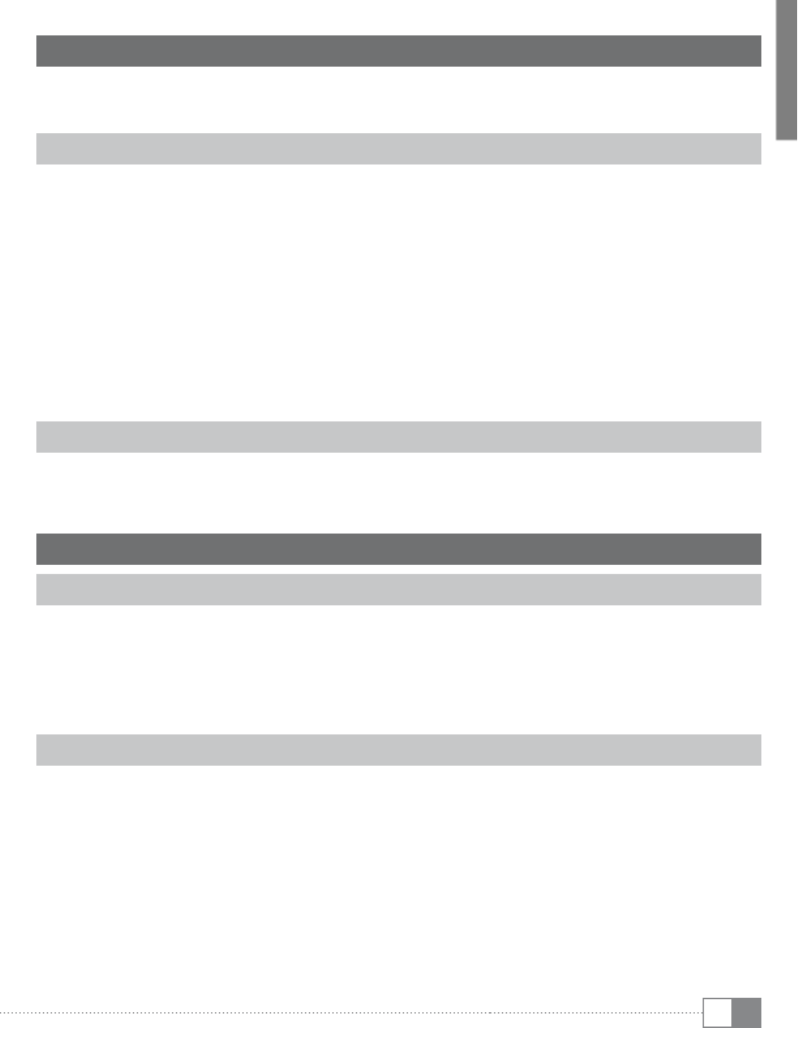
DE
3
2) Datenaustausch
Nach erfolgreicher Inbetriebnahme des Geräts erscheint im " "/" " ArbeitSPlAtz comPuter
(Windows®) bzw. auf Ihrem " " (Mac® OS X) ein lokaler Datenträger "DeSktoP t Srek tor".
Windows® 7/Vista™/XP
• Markieren Sie die gewünschten Dateien bzw. Ordner mit der Maus.
• Positionieren Sie den Mauszeiger über den markierten Dateien bzw. Ordnern
und drücken Sie dann die rechte Maustaste. Wählen Sie aus dem erscheinenden
Kontextmenü den Punkt "koPieren" aus.
• Wählen Sie im "ArbeitSPlAtz omPuter eSktoP"/"c"/"D" das gewünschte Ziel (z. B. das
Laufwerk " ") aus.t Srek tor
• Drücken Sie die rechte Maustaste und wählen Sie die Option " einFügen", um den
Kopiervorgang zu starten. Nach Abschluss des Kopiervorgangs sind die Daten auf
dem Ziellaufwerk vorhanden.
Mac® OS X ab 10.3
Markieren Sie die gewünschten Dateien mit der Maus. Ziehen Sie per Drag and Drop
die Dateien im " " auf das Laufwerkssymbol Ihrer DataStation.FinDer
3) Abmelden und Trennen der TrekStor DataStation vom Computer
Windows® 7/Vista™/XP
Klicken Sie mit der linken Maustaste unten rechts in der Taskleiste auf das Symbol
"HArDwAre entFernen oDer AuSwerFen ". Wählen Sie aus dem erscheinenden Kontextmenü
den Punkt "uSb-m - lASSenSPeicHer AuFwerk entFernen " durch Klicken mit der linken
Maustaste aus. Dadurch wird die DataStation aus dem Betriebssystem Ihres Rechners
entfernt. Jetzt können Sie die DataStation von Ihrem Computer trennen.
Mac® OS X ab 10.3
Sie müssen das Laufwerk vom Desktop entfernen, bevor Sie es trennen oder
abschalten. Dazu klicken Sie auf das betreffende Laufwerk-Symbol und ziehen es auf
das Papierkorb-Symbol.
a Achtung: Befolgen Sie bitte den empfohlenen Abmeldevorgang, um Schäden am Gerät
oder Datenverlust zu vermeiden!
Produktspezifikationen
| Marke: | TrekStor |
| Kategorie: | Festplatte |
| Modell: | DataStation maxi light |
| Breite: | 188 mm |
| Tiefe: | 32.5 mm |
| Gewicht: | 1000 g |
| Produktfarbe: | Schwarz |
| Höhe: | 115 mm |
| Material: | Aluminium |
| Anzahl USB 2.0 Anschlüsse: | 1 |
| Schnittstelle: | USB |
| Abmessungen (BxTxH): | 188 x 32.5 x 115 mm |
| Anzahl der unterstützten Speicherlaufwerke: | 1 |
| Größe des Speicherlaufwerks: | 3.5 Zoll |
Brauchst du Hilfe?
Wenn Sie Hilfe mit TrekStor DataStation maxi light benötigen, stellen Sie unten eine Frage und andere Benutzer werden Ihnen antworten
Bedienungsanleitung Festplatte TrekStor

8 August 2024

30 Juli 2024

19 Juli 2024

10 September 2023
Bedienungsanleitung Festplatte
- Freecom
- LaCie
- Sabrent
- Oyen Digital
- BLACKJET
- Apricorn
- Seagate
- Sweex
- Goodram
- Transcend
- OWC
- Samsung
- Intenso
- Rocstor
- SilverStone
Neueste Bedienungsanleitung für -Kategorien-
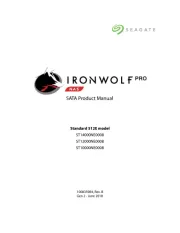
7 August 2025
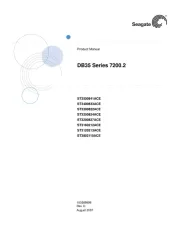
7 August 2025
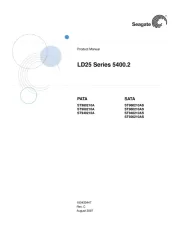
7 August 2025
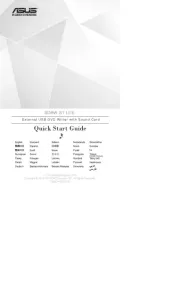
4 August 2025
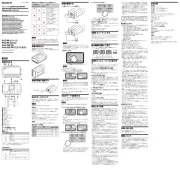
3 August 2025

1 August 2025

1 August 2025
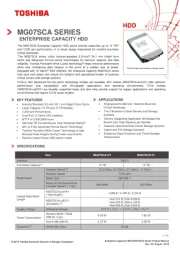
1 August 2025

1 August 2025
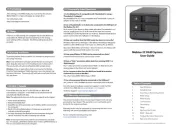
28 Juli 2025

